Remediat: „Defilarea cu două degete nu funcționează” pe Windows 10 [Rezolvat]
Publicat: 2020-11-10Bun ziua! Oameni buni, vă confruntați și cu problema derulării cu două degete care nu funcționează pe Windows 10? Iată câteva metode pentru a remedia această problemă enervantă.
Pe măsură ce trece timpul, progresul tehnologiei crește dincolo de orice zonă. Și, făcând continuu utilizarea a ceva atât de fezabilă încât nu a fost niciodată. În zilele noastre, majoritatea persoanelor aleg să folosească un touchpad mai degrabă decât un mouse fizic. Dar, ce se întâmplă dacă când scroll-ul cu două degete nu mai funcționează exact așa cum obișnuia să facă. Desigur, munca ta este afectată. Dar, nu vă faceți griji, dacă treceți prin această problemă, vă putem ajuta. În această notă dactilografiată, am enumerat mai jos modalitățile eficiente de a remedia derularea cu două degete care nu funcționează pe Windows 10 . Doar cunoașterea soluțiilor nu este justificată, înainte de a trece la remedieri, să dezvăluim „Ce este derularea cu două degete” și de ce întârzie să răspundă cu precizie pe Windows 10.
O soluție eficientă pentru a remedia derularea cu două degete care nu funcționează pe Windows 10
Driverele de touchpad învechite sunt principalii vinovați din spatele apariției erorii Derularea cu două degete nu funcționează. Deci, trebuie să vă asigurați că actualizați frecvent driverele touchpad-ului pentru a remedia această eroare enervantă. Pentru actualizarea automată a driverului touchpad-ului, se poate folosi Bit Driver Updater. Este un utilitar de actualizare automată a driverelor care remediază toate driverele defecte sau stricate cu un singur clic al mouse-ului. Pentru a încerca acest utilitar gratuit, faceți clic pe butonul de descărcare de mai jos.

Dacă doriți să aflați mai multe despre Bit Driver Updater cu privire la funcționarea sa eficientă sau mai multe, atunci urmați acest articol până la sfârșit.
Ce este un scroll cu două degete?
Nu este altceva decât o opțiune care vă permite să defilați paginile cu cele două degete de pe touchpad-ul laptopului. Cu toate acestea, acest lucru funcționează fără probleme și fără efort pe majoritatea laptopurilor, dar în prezent, mulți utilizatori au întâlnit că scrollul cu 2 degete nu răspunde pe Windows 10 .
De ce derularea cu două degete nu mai funcționează?
Dintr-o dată, când nu puteți derula pe touchpad și nu știți de ce se întâmplă. Serios, este o problemă foarte enervantă de întâlnit. Există diverse puncte din cauza cărora are loc această problemă, inclusiv driverul touchpad corupt sau învechit, funcția de defilare cu două degete dezactivată în setările mouse-ului și multe altele. Înainte, înainte era o mare durere de cap să depășești această problemă, dar acum poate fi rezolvată în doar câteva momente.
Metode ușoare de a remedia „Defilarea cu două degete nu funcționează” pe Windows 10
Ați întâlnit vreodată problema „Derularea cu două degete nu funcționează”? Dacă da, atunci trebuie să fi căutat modalități de a remedia problema. Nu-i așa? Desigur, un mare da, atunci ceea ce cauți mai jos sunt modalitățile prin care această problemă enervantă poate fi rezolvată cu ușurință.
Soluția 1: Activați funcția de defilare cu două degete
Dacă touchpad-ul dvs., derularea cu două degete nu răspunde în același mod ca înainte. Apoi, inițial, trebuie să verificați dacă funcția de defilare cu două degete este activată sau dezactivată , pentru a remedia problema. Și, pentru orice eventualitate, dacă ați constatat că este dezactivat în Proprietățile mouse-ului, activați-l pentru a reveni la funcționare. Dacă sunteți nou în acest domeniu, atunci iată cum să o faceți!
Pasul 1:- Introduceți Control Panel în caseta de căutare a ferestrelor dvs. și alegeți cea mai bună potrivire.
Pasul 2: - Odată ce panoul de control este declanșat, localizați Hardware și sunet și faceți clic pe el.
Pasul 3:- Apoi, în categoria Dispozitive și imprimante, faceți clic pe opțiunea Mouse.

Pasul 4:- După aceasta, va apărea fereastra Mouse Properties, apoi faceți clic pe fila Device Settings. Selectați Synaptics Touchpad și faceți clic pe opțiunea Setări.
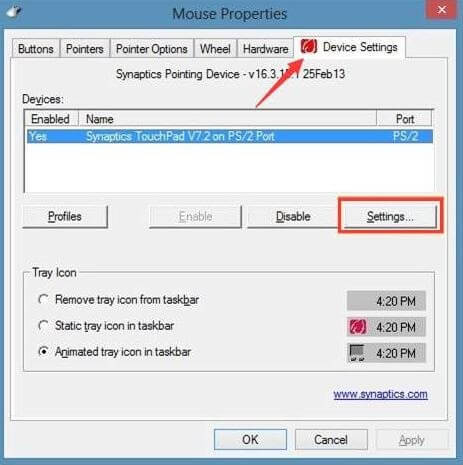
Rețineți că secțiunea Setări dispozitiv se afișează numai atunci când driverul touchpad este descărcat și instalat.
Pasul 5:- Pentru a merge mai departe, deschideți Gesturi cu degete multiple, apoi examinați caseta Derulare cu două degete de sub ea.
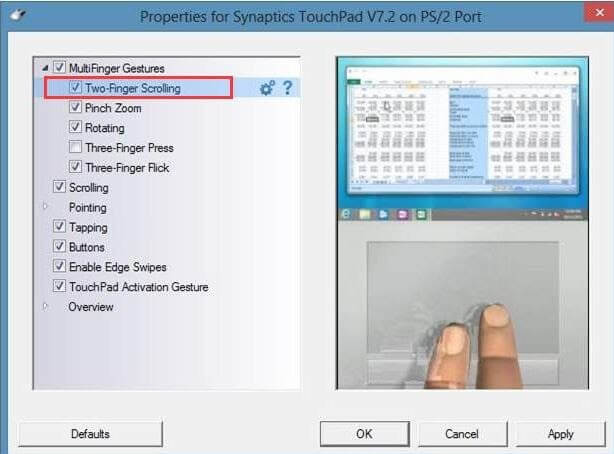
Pasul 6:- În sfârșit, faceți clic pe butonul Aplicați pentru a implementa modificările.
Mai sus sunt pașii care vă spun cum să activați derularea cu două degete pe Windows 10.
Citiți și: Remediați că cursorul mouse-ului dispare pe Windows 10
Soluția 2: personalizați indicatorul mouse-ului
Dacă metoda de mai sus nu poate rezolva această problemă, atunci poate că schimbarea indicatorului mouse-ului poate rezolva această problemă. Deci, merită remarcat să încerci măcar. Dacă nu știți cum să faceți acest lucru, mai jos sunt pașii pentru același lucru. Doar treceți prin ea!
Pasul 1: - Apăsați tasta Win și R pentru a deschide caseta de rulare.
Pasul 2: - Apoi, introduceți Control în casetă și faceți clic pe OK.
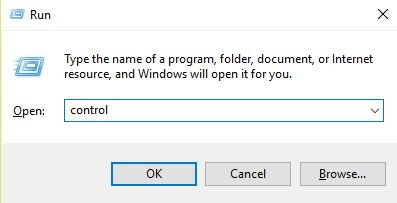
Pasul 3: - Acest lucru vă va duce la fereastra Panoului de control.
Pasul 4:- După aceasta, navigați la Hardware și sunet, apoi în categoria Dispozitive și imprimante găsiți Mouse și faceți clic pe el.


Pasul 5:- Acum, sub Proprietăți mouse-ului, săriți la fila Pointers.
Pasul 6:- După aceea, alegeți oricare dintre tipurile de schemă în funcție de preferințele dvs. din lista meniului derulant Scheme.
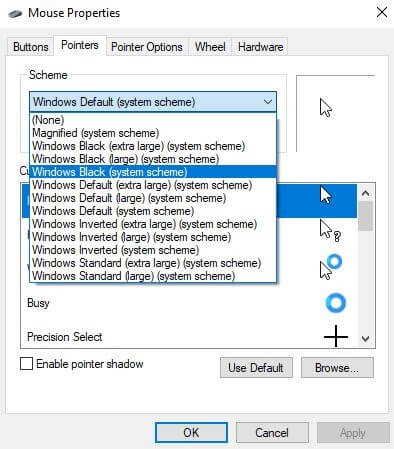
Pasul 7:- Acum, trebuie să faceți clic pe Aplicare pentru a valida modificările și apoi pe OK.
Odată ce ați făcut toate acestea, reporniți sistemul doar pentru a vedea dacă problema derulării cu degetul dublu care nu funcționează este rezolvată sau nu. Dacă rămâne neschimbat, mergeți mai departe către soluții.
Citiți mai multe: Touchpad-ul Asus nu funcționează pe Windows 10
Soluția 3: actualizați driverul touchpadului
Dacă derularea celor 2 degete nu răspunde pe Windows 10, rămâne la fel ca un copil încăpățânat. Apoi, trebuie să vă îndreptați către un mod puțin tehnic și, adică, să actualizați driverul Touchpadului . Și iată pașii despre cum să-l implementați manual prin instrumentul utilitar încorporat în Windows - Device Manager!
Pasul 1:- Apăsați tasta Win și R, apoi introduceți „devmgmt.msc” în caseta care apare și faceți clic pe OK.
Pasul 2: - Apoi, localizați șoarecii și alte dispozitive de indicare.
Pasul 3: - După aceea, faceți clic dreapta pe dispozitivul touchpad pe care îl accesați și alegeți Proprietăți.

Pasul 4:- Acum, se deschide fereastra Touchpad Device Mouse Properties, apoi comutați la fila Driver și faceți clic pe Update Driver.
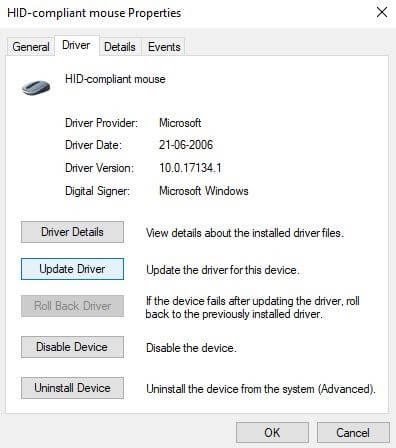
Pasul 5:- După aceea, alegeți Căutați computerul meu pentru software-ul driver.
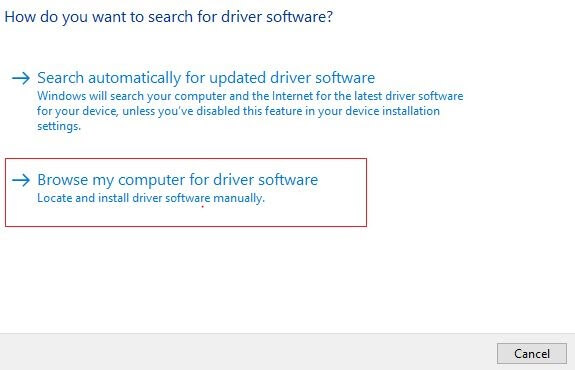
După ce ați făcut până acum, urmați instrucțiunile de pe ecran pentru a continua și a instala cele mai recente drivere. După ce ați actualizat driverele, porniți sistemul. Acest lucru va rezolva cu siguranță derularea cu două degete care nu funcționează pe Windows 10 .
Citiți mai multe: Cel mai bun software de actualizare a driverelor pentru Windows 10, 8, 7
Deci, acesta este modul în care puteți remedia această problemă actualizând manual driverele touchpadului . Dar, dacă nu ești familiarizat cu vibrațiile techy, atunci îți va fi puțin dificil să faci față abordării manuale. Prin urmare, am dori să vă sugerăm să utilizați Bit Driver Updater , un instrument automat care completează în sine toate formalitățile. Trebuie doar să descărcați și să rulați acest instrument pe sistemul dvs., iar restul se va face automat. Iată cum să faci asta!
Pași pentru a actualiza driverul touchpad prin Bit Driver Updater (foarte recomandat)
Pasul 1: - Instalați și rulați Bit Driver Updater.
Pasul 2:- Va trebui să aveți puțină răbdare până când procedura de scanare automată este executată.
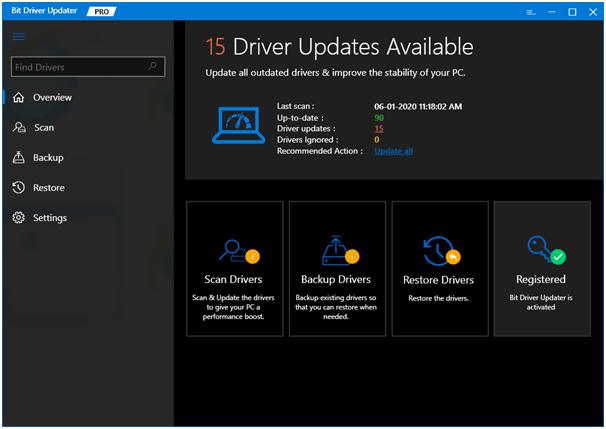
Pasul 3: - Odată ce este executat, va stabili lista de drivere învechite, revizuiți lista.
Pasul 4:- După aceasta, selectați driverul pe care doriți să îl actualizați și faceți clic pe opțiunea Actualizare acum.
Nu este atât de ușor să actualizați driverul Touchpad utilizând Bit Driver Updater ? Evident, da, deci, ce așteptați, apăsați pe fila de descărcare de mai jos pentru a instala Bit Driver Updater acum!

Soluția 4: revocați driverul touchpadului
Fără îndoială, driverele sunt cel mai important lucru de care depinde aproape 50% din performanța efectivă a sistemului tău. Acum, cealaltă metodă care vă ajută să scăpați de problema derulării cu degetul dublu care nu funcționează este - revocați driverul TouchPad. Iată pașii pentru a-l executa!
Pasul 1:- Introduceți Managerul de dispozitive în caseta de căutare din Windows, apoi selectați cea mai bună potrivire pentru a deschide Managerul de dispozitive.
Pasul 2:- Acum, odată ce se deschide Managerul de dispozitive, navigați la categoria Mouse și dispozitive de indicare și extindeți-o.
Pasul 3: - Apoi, faceți clic dreapta pe dispozitivul touchpad pe care îl aveți și selectați proprietăți.

Pasul 4:- După aceasta, alegeți fila Driver și faceți clic pe opțiunea Roll Back Driver.
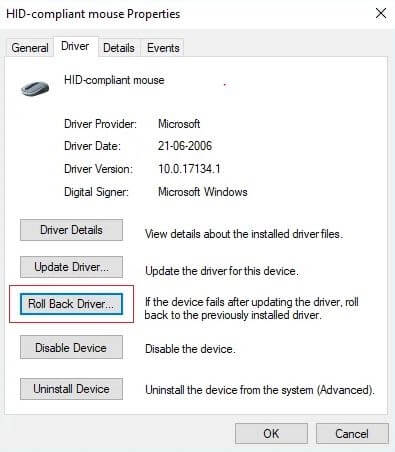
Merită remarcat faptul că, dacă opțiunea Roll Back Driver este estompată, înseamnă că opțiunea Roll Back nu funcționează pentru dvs. Dar dacă este de lucru pentru tine, mergi cu următorii pași.
Pasul 5:- După aceea, faceți clic pe Da pentru a vă confirma acțiunea.
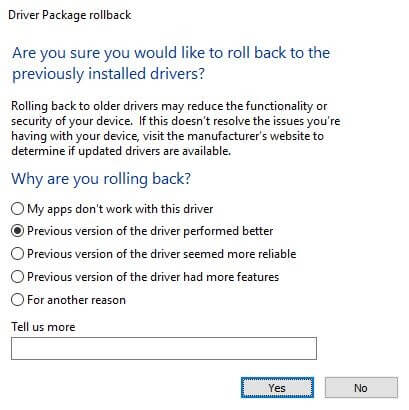
Și, când rularea înapoi a driverului se termină, apoi reporniți computerul pentru a salva modificările.
Citiți mai multe: Mouse-ul fără fir nu funcționează pe Windows 10/8/7
Derularea cu două degete nu funcționează pe Windows 10 - [Rezolvat]
Deci, acestea sunt cele mai eficiente, dar cele mai simple modalități de a remedia problemele de defilare cu două degete ale touchpad-ului care nu funcționează pe Windows 10. Știm că această problemă apare la întâmplare, dar este enervantă la naiba. Dar, să nu vă faceți griji, pentru că acum știți cum să rezolvați această problemă și să recuperați funcționarea lină a celor două degete de defilare. Deci, acesta este tot ceea ce vrem să vă explicăm în ceea ce privește Scroll-ul cu două degete. Sper că acum știți tot ce este legat de această problemă.
În cele din urmă, nu uitați să vă abonați la Newsletter-ul nostru pentru a fi la curent și la curent. Și, dacă credeți că ar trebui să menționăm ceva în articolul nostru, vă rugăm să ne spuneți în caseta de comentarii de mai jos. Până atunci, fii ferit de prada viermilor tehnologici.
